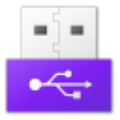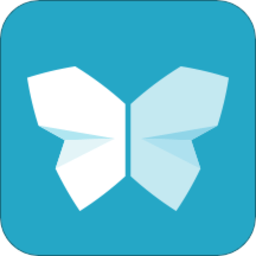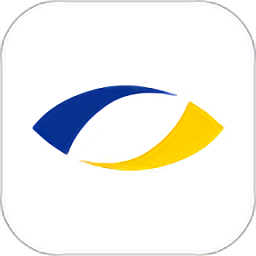杏雨梨云USB维护系统2023介绍
杏雨梨云USB维护系统是一款非常好用的U盘启动盘制作工具(U盘PE维护系统),它不但可以帮助你重装系统,同时作者精心整理的一些PE工具可以解决你的大部分电脑问题。本次发布的是杏雨梨云USB维护系统 2019十周年纪念版,将带给大家更好的U盘维护系统。


PE内置工具:
1、Windows 10 PE x64 17134.441 & Windows 10 PE x86 16299.820;
2、IQI9 Windows一键安装 v9.8.5.6,高效智能的系统安装解决方案;
3、OBR 一键备份&一键还原 v2.1.2.6,高效智能的备份还原解决方案;
4、XLoad v6.1.3.8,PE外置装载、驱动安装、功能增强等功能全打通;
5、USB3驱动离线安装 v2.0.3.9,可一键离线安装USB3驱动;
6、磁盘管理\DiskGenius磁盘精灵Free;
7、磁盘管理\Partassist分区助手;
8、磁盘管理\Bootice引导扇区管理;
9、磁盘管理\XorBootU启动管理器;
10、磁盘管理\HDDLLF磁盘低格器;
12、磁盘管理\一键CHKDSK所有硬盘;
12、磁盘管理\ShowDrives通用分区挂载器;
13、备份还原\CGI一键还原;
14、备份还原\ATIH备份还原;
15、备份还原\Ghost 12&11;
16、备份还原\GhostExp镜像浏览器;
17、备份还原\Ghost密码查看器;
18、镜像管理\Gimagex;
19、镜像管理\Dism++;
20、镜像管理\UltraISO;
21、镜像管理\DWIMX-GUI;
22、文件工具\FastCopy文件快拷;
23、文件工具\NTFS快速搜索;
24、文件工具\Hash文件信息校验;
25、文件工具\Winhex16位编辑器;
26、文件工具\RStudio数据恢复;
27、文件工具\飞狐文件管理器;
28、文件工具\磁盘读写监视器;
29、文件工具\UFS文件浏览(支持Ext和Hfs分区);
30、系统安装\WinNTSetup系统安装;
31、系统维护\系统引导自动修复;
32、系统维护\ScanVirus安全分析;
33、系统维护\Servicespe服务驱动管理;
34、系统维护\VHD&VHDX辅助处理工具;
35、系统维护\一键修复引导;
36、系统维护\WIMBoot辅助工具;
37、密码管理\WinNT密码编辑;
38、密码管理\WinNT密码恢复;
39、密码管理\APCP密码处理;
40、密码管理\PSPR密码处理;
41、硬件检测\Memtest内存诊断;
42、硬件检测\Aida64环境检测;
43、硬件检测\HddScan磁盘扫描;
44、硬件检测\Victoria磁盘扫描;
45、硬件检测\HDTune磁盘检测。
杏雨梨云u盘系统制作说明:
1、打开制作工具界面如下:
A、磁盘信息列表。
B、全新安装到U盘,格式化全盘并创建隐藏分区,全盘内容将被清空。(非特殊需要,一律推荐使用该选项进行安装,首次安装到U盘必须使用本选项)注:某些特殊主控的U盘属性为FIXED而非常规的REMOVABLE,此类U盘在计算中会显示为“硬盘”,在本工具亦会识别成移动硬盘。此时,只要点击高级选项的A项,即可处理识别,重新识别成U盘进行安装;此外,此类U盘亦可以当“移动硬盘”,用选项F安装。
C、升级安装到U盘,格式化由本工具创建的隐藏分区,仅限首次安装后(已经向U盘安装过本系统后)再次安装时使用。其中M项的引导模式部分可互相升级,UD和非UD模式不可互转。若使用该项安装后无法启动,往往是分区损坏、模式不正确、空间不足等原因引起,请选择B项进行全新安装。
D、安装到U盘存储区,使用此选项不创建隐藏分区,直接将本系统安装到U盘存储区,要注意的是,U盘如果采用了非标准的分区结构或含有其他未知分区,则必须同时勾选E项格式化才可正常安装。
F、安装到移动硬盘第一分区,仅在插入并选择移动硬盘时可用,无移动硬盘时该项为灰色不可用状态。此项将安装本系统到移动硬盘的第一物理分区,安装时移动硬盘的第一物理分区将被格式化并隐藏(某些情况下可能要重新拔插移动硬盘或重启计算机后生效)。要注意的是,移动硬盘必须是MBR分区表,总体积不能超过2T。第一物理分区体积建议不要超过30G,否则EFI引导等部分功能将受限;有些移动硬盘由于分区不规范而无法安装的,请勾选G项安装时对移动硬盘进行重新分区,此时移动硬盘全盘数据将被清空。分区按照第一分区4G,剩余为第二分区的规则进行。
H、安装到本地磁盘,当安装到基于BIOS的系统时,启动效果和安装到U盘完全一样;当安装到基于EFI的系统时,由于其他BIOS模块不能在基于EFI的模式下运行,启动时直接进入Windows10PE×64。安装到本地磁盘盘符从I项选择即可。
J、生成ISO镜像,将本系统生成ISO镜像,生成镜像可用于光盘刻录或者UItralSO、Rufus写入到U盘。
用UltraISO将生成的ISO镜像写入U盘支持以下模式组合:
K、ISO镜像格式,UDF模式对新设备兼容较好,ISO内部还支持超过4G的大文件。无特殊需要一般建议选择该项即可,ISO9660仅供需要者选用。
L、EFI模式确认后启动,当制作的ISO镜像以EFI模式启动时,按任意键确认后启动,否则跳过;反之,EFI模式无提示启动不需要按任意键确认而直接启动。
M、引导模式:
USB-HDD(WinNT6),兼容性最好,但启动性不一定最强;USB-HDD(HDD+),兼容性和启动性兼顾;USB-HDD(G4D),对上两模式的补充;USB-HDD(UD),对老电脑启动性较强,但兼容性稍差;USB-ZIP(UD),仅供很古老的电脑备选。
N、存储区格式:NTFS/FAT32/ExFAT/UDF,仅当全新安装到U盘时该项选择才有效。而ExFAT和UDF需要系统本身支持才可以,其中使用UDF时可防止主板误识别无效的EFI启动分区。
0、高级选项(见Y之后)。
P、PE分辨率,使用安全分辨率时优先使用1024×768的安全分辨率,使用尝试最高分辨率后进PE时若发生电脑黑屏的现象请按Ctrl+Alt+D恢复默认1024×768使用安全分辨率即可。要说明的是,限于PE只有基本的显示驱动,尝试最高分辨率并非在任何机型都可成功,若不成功,仍然使用安全分辨率显示。
Q、添加其他PE,使用该选项可在安装本系统时自动将选择的启动映像添加到隐藏区的DIYRUN目录。支持ISO、WIM或IMA格式,其中前二者一般为PE启动映像,IMA一般为DOS工具。R项为增加文件,S项为清空文件,T项为文件列表。
U、工具配置:
工具外置(外置版):
工具包位于启动映像之外的启动区,WinPE启动后按需使用,使用过程不可脱离U盘,由于工具包启动时不被装载到内存,所以可节省部分启动时间。
工具内置(内置版):
将工具包内置到启动映像,WinPE启动时工具随启动映像装载到内存,启动后工具可脱离U盘运行;内置版亦可以防止外置版在个别机型启动后由于无法识别U盘而导致装载外置工具失败的现象,可完全杜绝“丢外置工具”的现象;内置版启动映像由于体积变大,故在老电脑启动速度会变慢,在主流新型电脑速度无大差别,可忽略。
此外,外置版在启动过程可在启动界面按F9动态装载外置程序到内存,达到和“内置版”一样的“工具可脱离U盘运行”的效果。此种方式为“先外后内”,启动特性不变。
更新说明:
V2更新:
1、更新PE内核Windows 10 PE x64 17134.471 & x86 16299.846;
2、更新Intel RST drivers v16.8.0.1000;
3、更新USB3 Drivers Smart Install v2.0.5.1;
4、更新Everything v1.4.1.922;
5、更新微调个别文件。
己亥更新:
1、更新XLoad v6.1.3.9,微调优化部分功能;
2、更新Grub4Dos 0.4.6a v2018.12.23;
3、更新7-zip v18.6.0.0;
4、更新Everything v1.4.1.924;
5、只保留内置驱动(内置驱动已可适应绝大数场景,而外加驱动某些时候会有干扰作用,如果需要额外驱动请参考PDF说明文档的自定义驱动功能);
6、调整安装时进度条展示方式,并实时显示写入速度,更加直观。
软件大小:998M软件版本:最新版
系统要求:WinAll, Win7, Win10语言:简体中文